Как исправить проблему с постоянным перезапуском Roku (просто и быстро)
Опубликовано: 2024-02-15Не паникуйте, если ваш Roku вошел в непрерывный цикл перезагрузок (Roku продолжает перезагружаться), поскольку в этой статье представлены самые быстрые и простые способы решения этой проблемы.
Roku, запущенная в 2008 году, представляет собой чрезвычайно популярную платформу потоковой передачи медиаконтента, не нуждающуюся в представлении. Тем не менее, многие пользователи сообщали о досадных случаях зависания, когда Roku продолжал перезагружаться. Эта проблема похожа на вашу собственную? Если да, то вы можете прочитать эту статью от начала до конца с максимальным вниманием.
В этой статье представлены проверенные и надежные решения проблемы, с которой вы столкнулись. Однако сначала давайте прольем свет на причины этой проблемы, чтобы лучше ее исправить.
Почему Roku продолжает перезагружаться
Ниже приведены основные причины, по которым ваш Roku постоянно перезагружается.
- Устройство перегревается
- Не удалось выполнить автоматическое обновление
- Сбои в приложении или канале
- Проблемы с функцией экономии трафика
- Проблемы с электропитанием
- Неисправный адаптер и кабель
Выше перечислены все факторы, из-за которых Roku продолжает обновляться и перезагружаться. Давайте теперь обсудим способы это исправить.
Решения для Roku, проблема с постоянным перезапуском (легко исправляется)
Вы можете применить следующие исправления, чтобы быстро и легко устранить проблему с перезагрузкой Roku.
Исправление 1. Охладите устройство
Если Roku продолжает перезагружаться, скорее всего, устройство перегревается. Когда температура устройства слишком высока, оно автоматически выключается и перезапускается, чтобы снизить нагрев. Однако вскоре после перезапуска температура возвращается к высокой температуре, что приводит к бесконечному циклу перезагрузок. Следовательно, вы можете выполнить следующие шаги, чтобы решить проблему с температурой.
- Для начала отключите устройство от источника питания.
- Во-вторых, подождите десять-пятнадцать минут, пока устройство остынет.
- Наконец, включите устройство после того, как почувствуете, что его температура нормальная.
Примечание. Устройство Roku следует размещать в хорошо проветриваемом помещении и не ставить его непосредственно на ковер, чтобы предотвратить перегрев в будущем.
Читайте также: Лучшие веб-браузеры для вашего устройства Roku
Исправление 2. Отключите автоматические обновления.
Неудачное автоматическое обновление Roku может вызвать цикл перезапуска. Следовательно, вы можете отключить автоматические обновления, следуя приведенным ниже инструкциям, чтобы решить проблему.
- Сначала перейдите к настройкам вашего устройства Roku.
- Выберите «Система» из доступных вариантов.
- Теперь вы можете выбрать Обновление системы.
- Теперь перейдите к опции «Автоматическое обновление программного обеспечения» .
- Наконец, отключите автоматические обновления.
Исправление 3. Перезагрузите устройство Roku.
Перезапуск Roku исправляет ошибочные коды, которые могли вызывать постоянные перезагрузки. Следовательно, вы можете следовать приведенным ниже инструкциям, чтобы перезагрузить устройство.
- Для начала нажмите кнопку « Домой » на пульте Roku.
- Во-вторых, перейдите к параметру «Настройки» с помощью верхней или нижней кнопок.
- Теперь выберите «Система» из предложенных вариантов.
- Выберите «Перезагрузить систему» из доступных вариантов.
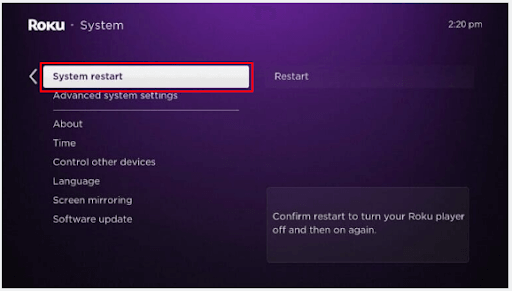
- Наконец, выберите«Перезагрузить» , чтобы перезагрузить устройство.
Альтернативно вы можете отключить устройство Roku от источника питания, подождать не менее пятнадцати-двадцати секунд, а затем подключить устройство к источнику питания, чтобы перезапустить его.
Также читайте: Как установить и смотреть Twitch на Roku

Исправление 4. Проверьте источник питания вашего устройства.
Отсутствие достаточного питания может быть еще одной причиной, по которой ваш Roku продолжает перезапускаться. Таким образом, вы должны убедиться, что ваш настенный блок питания разработан специально для вашего устройства Roku.
Если вы используете потоковую карту, возможно, ей не хватает питания от USB-порта телевизора. Следовательно, вы можете попробовать перезагрузить телевизор. Для этого отключите телевизор от источника питания как минимум на десять минут, прежде чем снова подключить его. Также убедитесь, что кабели питания не повреждены и правильно подключены.
Исправление 5. Удалите проблемный канал.
Если у вас возникают проблемы с постоянной перезагрузкой Roku только при использовании определенного канала, вы можете удалить и переустановить канал, чтобы устранить проблему. Вот шаги, которые помогут это сделать.
- Во-первых, выделите проблемный канал на главном экране.
- Во-вторых, нажмите кнопку * .
- Теперь вы можете выбрать опцию Удалить канал .
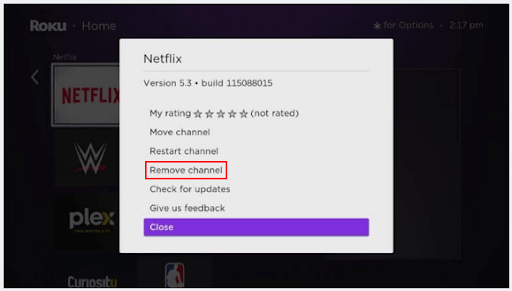
- Выберите«Удалить» и подождите, пока канал будет удален.
- После удаления канала перейдите на главный экран и выберите «Потоковые каналы».
- Найдите удаленный канал, чтобы переустановить его.
- Наконец, следуйте инструкциям на экране, чтобы переустановить канал.
Исправление 6. Отключите функцию экономии трафика.
Функция Bandwidth Saver снижает качество видео для экономии полосы пропускания. Однако это может вызвать такие проблемы, как постоянный перезапуск Roku. Следовательно, вы можете отключить функцию экономии трафика, выполнив следующие действия.
- Для начала перейдите в настройки вашего устройства Roku.
- Во-вторых, выберите «Сеть» из доступных вариантов.
- Наконец, отключите функцию экономии трафика.
Также читайте: Как исправить приведение к устройству, не работающее в Windows 10,11
Исправление 7: проверьте кабели HDMI
Ненадежное соединение HDMI или поврежденные кабели HDMI могут привести к возникшей проблеме. Следовательно, вам следует проверить соединение HDMI и убедиться, что кабель не поврежден и не погнут. Более того, вы можете отсоединить и подключить кабель к другому порту HDMI, чтобы решить проблему.
Исправление 8. Обновите устройство Roku.
Roku выпускает обновления для исправления распространенных ошибок и проблем. Таким образом, обновление вашего устройства может решить вашу проблему. Вы можете выполнить следующие действия, чтобы обновить устройство.
- Для начала нажмите кнопку « Домой » на пульте Roku.
- Во-вторых, перейдите в меню «Настройки» с помощью верхней или нижней кнопок.
- Теперь выберите настройку системы .
- Выберите опцию «Обновление системы» .
- Выберите опцию « Проверить наличие обновлений сейчас ».
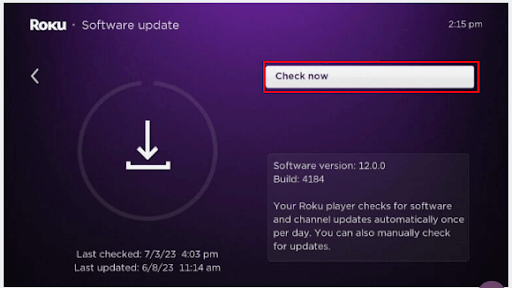
- Наконец, разрешите обновление программного обеспечения Roku.
Исправление 9: сброс настроек устройства Roku до заводских настроек
Если ни одно из вышеперечисленных решений не решило вашу проблему, вы можете попробовать выполнить полный сброс устройства Roku, чтобы устранить проблему перезагрузки. Вот как это сделать.
- Для начала нажмите кнопку «Домой » на пульте Roku.
- Теперь выберите «Настройки».
- Теперь вы можете перейти к настройкам системы .
- Теперь перейдите к расширенным настройкам системы.
- Выберите «Сброс к заводским настройкам» из вариантов на экране.
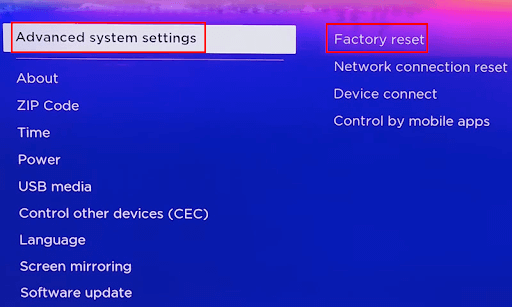
- Наконец, вы можете следовать инструкциям на экране, чтобы восстановить все заводские настройки.
Альтернативно, вы можете найти кнопку сброса на задней панели или нижней части телевизора Roku, использовать выталкиватель SIM-карты или скрепку, чтобы нажать кнопку и удерживать ее не менее тридцати секунд, а затем отпустить кнопку, когда светодиодный индикатор начнет мигать, чтобы перезагрузить устройство.
Исправление 10: обратитесь в службу поддержки Roku.
Если ваше устройство продолжает перезагружаться даже после выполнения вышеуказанных исправлений, вы можете обратиться в службу поддержки Roku, чтобы решить проблему. Вы можете связаться с экспертами Roku по электронной почте, в чате или по номеру телефона, доступному на веб-сайте поддержки Roku.
Читайте также: Лучший браузер для Android TV
Roku продолжает перезапускаться. Исправлено
В этой статье обсуждались лучшие возможные исправления непрерывных перезагрузок Roku, чтобы вы могли транслировать свои любимые фильмы и шоу без каких-либо перерывов. Вы можете начать устранение проблемы с первого решения и продолжать двигаться вниз по списку решений, пока проблема не будет решена.
Если у вас есть какие-либо сомнения или предложения по поводу этой статьи, пожалуйста, напишите нам комментарий. Мы будем более чем рады ответить на ваши вопросы и выполнить ваши рекомендации. Кроме того, не забудьте добавить этот блог в закладки и подписаться на нашу рассылку, чтобы не пропустить наши полезные технические руководства.
